Мастера создания Web-узлов
Для запуска мастера по созданию Web-узла выполните следующие действия:
- В меню Файл (File) выберите команду Создать (New), а затем в открывшемся подменю — опцию Страница или веб-узел (Page or Web). В результате в главном окне программы FrontPage появляется панель Создание веб-страницы или узла (New Page or Web) (рис. 11.1).
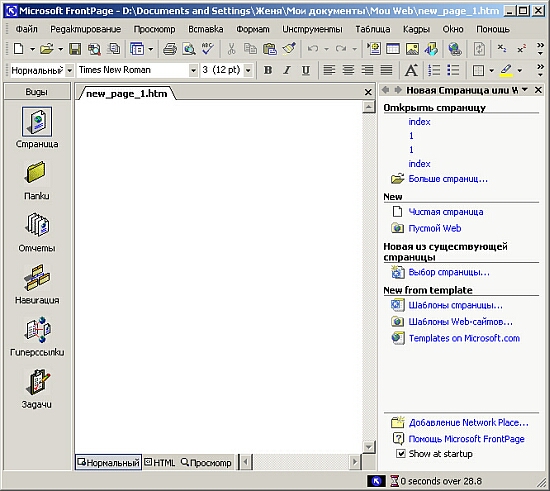
Рис. 11.1. Панель Создание веб-страницы или узла для работы с новыми страницами и Web-узлами
- Выберите на панели значение Шаблоны веб-узлов (Web Site Templates). Открывается диалоговое окно Шаблоны веб-узлов, в котором можно выбрать шаблон или мастер для создания Web-узла (рис. 11.2).
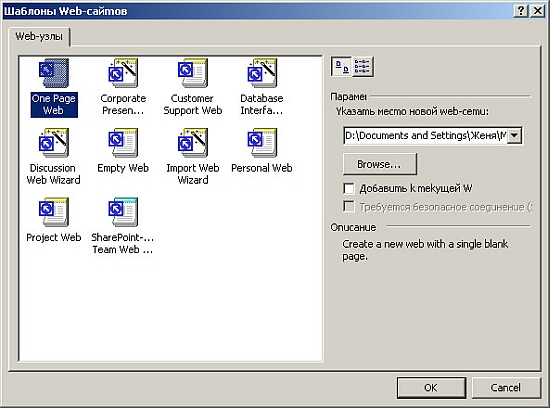
Рис. 11.2. Диалоговое окно Шаблоны веб-узлов
Диалоговое окно содержит одну вкладку Веб-узлы (Web Sites), на которой расположены значки предлагаемых системой шаблонов и мастеров для создания Web-узлов. В табл. 11.1описано назначение мастеров, предлагаемых программой FrontPage.
| Мастер | Назначение |
| Мастер корпоративного веб-узла (Corporate Presence Wizard) | Создает Web-узел по представлению предприятия в World Wide Web |
| Мастер интерфейса базы данных (Database Interface Wizard) | Создает Web-узел, использующий для хранения информации базу данных, в которой можно просматривать записи, добавлять новые, удалять имеющиеся |
| Мастер веб-обсуждения (Discussion Web Wizard) | Создает Web-узел по проведению дискуссий |
| Мастер веб-импорта (Import Web Wizard) | Импортирует данные с Web-узлов, созданных с использованием других программ, в создаваемый в программе FrontPage Web-узел |
Таблица 11.1. Мастера, используемые для создания Web-узлов
Замечание
В диалоговом окне Шаблоны веб-узлов программа FrontPage предлагает четыре мастера для создания Web-узла. Они перечислены в табл. 11.1. Остальными в списке являются шаблоны.
- Выделите значок мастера, услугами которого хотите воспользоваться. При этом в области Описание (Description) появляется краткое описание выбранного мастера.
- В поле Укажите расположение нового веб-узла (Specify the location of the new web) задайте URL-адрес Web-узла, то есть имя Web-сервера, на котором хотите разместить Web-узел, и имя Web-узла. Имена должны быть разделены символом "/". Например, http://localhost/Corporate. При этом возможны следующие варианты:
- Web-сервер установлен на вашем компьютере. В этом случае имя сервера автоматически подставляется в URL-адрес. Серверу также можно присвоить сетевое имя вашего компьютера по умолчанию localhost.
- Вы используете Web-сервер своего провайдера, доступный в Интернете. В этом случае в качестве имени сервера вводится его реальный URL-адрес.
- Сохраняете Web-узел на своем компьютере. В этом случае в качестве адреса указывается физический путь к нему.
- Чтобы установить с Web-сервером безопасное соединение по протоколу SSL, установите в окне Шаблоны веб-узлов флажок Требуется подключение SSL (Secure connection required (SSL)).
- Нажмите кнопку ОК. Запускается мастер.
Совет
Для запуска мастера или шаблона можно также дважды щелкнуть мышью на значке выбранного мастера.
Создание Web-узла с помощью мастера осуществляется следующим образом. После запуска мастера на экране поочередно появляются диалоговые окна для ввода параметров создаваемого Web-узла. Вы должны ответить на все предлагаемые вопросы. Для перемещения между экранами в процессе работы мастера используются кнопки, расположенные в нижней части и имеющие следующее назначение:
| Кнопка | Назначение |
| Отмена (Cancel) | Прекращает работу мастера |
| Назад (Back) | Позволяет вернуться к предыдущим шагам в работе мастера для изменения введенной ранее информации |
| Далее (Next) | Позволяет перейти к следующему шагу работы мастера |
| Готово (Finish) | Позволяет перейти к завершающему этапу в создании Web-узла на основе введенной информации |
Ответив на все вопросы мастера, вы нажимаете кнопку Готово. Мастер создает Web-узел и выводит его в главном окне программы для просмотра и редактирования.
Замечание
Вы можете перейти к завершающему этапу из любого окна мастера, воспользовавшись кнопкой Готово. В этом случае программа FrontPage создаст Web-узел, используя параметры, предлагаемые по умолчанию.
Рассмотрим кратко возможности мастеров по созданию Web-узла:
- Мастер корпоративного веб-узла (Corporate Presence Wizard). Создает Web-узел, представляющий компанию в Интернете. В состав созданного Web-узла могут входить:
- Страницы, используемые посетителями Web-узла для просмотра новостей о компании, а также информации о товарах и предоставляемых услугах
- Таблица с оглавлением, облегчающая посетителям перемещение по Web-узлу
- Форма отзывов клиентов по тому или иному вопросу
- Поисковая форма, позволяющая посетителям сайта находить на Web-узле интересующую их информацию
- Мастер интерфейса базы данных (Database Interface Wizard). Web-узел, созданный с помощью этого мастера, может содержать следующие страницы:
- Страница просмотра информации из базы данных
- Страница, предназначенная для ввода информации
- Страница, позволяющая редактировать базу данных Web-узла из обозревателя
- Мастер веб-обсуждения (Discussion Web Wizard). Создает Web-узел, на страницах которого пользователь высказывает свое мнение по поводу проводимой дискуссии. В состав созданного Web-узла могут входить:
- Страницы для проведения дискуссии и страница, с помощью которой посетитель определяет, дошло ли его сообщение до Web-узла
- Оглавление Web-узла
- Форма потоковых ответов
- Поисковая форма, позволяющая посетителям сайта находить на Web-узле интересующую их информацию
- Мастер веб-импорта (Import Web Wizard). Импортирует на создаваемый во FrontPage Web-узел данные с других Web-узлов. Импортировать можно весь Web-узел или его отдельные страницы. Импорт можно осуществлять с вашего компьютера, с компьютера, находящегося в вашей локальной сети или из Интернета, указав его URL-адрес.
